Spatial Manager Installation
Spatial Manager Download
Sie laden die aktuelle Version des Spatial Manegers herunter. Die Applikation ist für verschiedene CAD Systeme verfügbar. Darum auch unterschiedliche Downloads:
- Spatial Manager für BricsCAD
- Spatial Manager für AutoCAD
- Spatial Manager für ZWCAD
- Spatial Manager für GstarCAD
Befindet sich auf Ihrem Rechner bereits eine freigeschaltete Version, dann wird das vom Setup Programm erkannt. In diesem Fall erfolgt ein Update der Applikation.
Sofern Sie noch keinen Freischaltcode besitzen, wird der Spatial Manager als Testversion installiert.
Spatial Manager installieren
Sie installieren Spatial Manager, indem Sie das Setup-Programm ausführen. Der Name der auszuführenden Datei ist für jede Version der Anwendung unterschiedlich. Für BricsCAD lautet er: SpatialManagerforBricsCAD-X.exe, wobei "X" die Versionsnummer der Anwendung ist.
Nach erfolgter Installation starten Sie den Spatial Manager, indem Sie Ihre CAD Anwendung öffnen. Durch die Installation integriert die Setup-Anwendung alle notwendigen Komponenten in Ihr CAD System. Ebenso einen Beispieldatensatz mit einigen räumlichen Dateien.
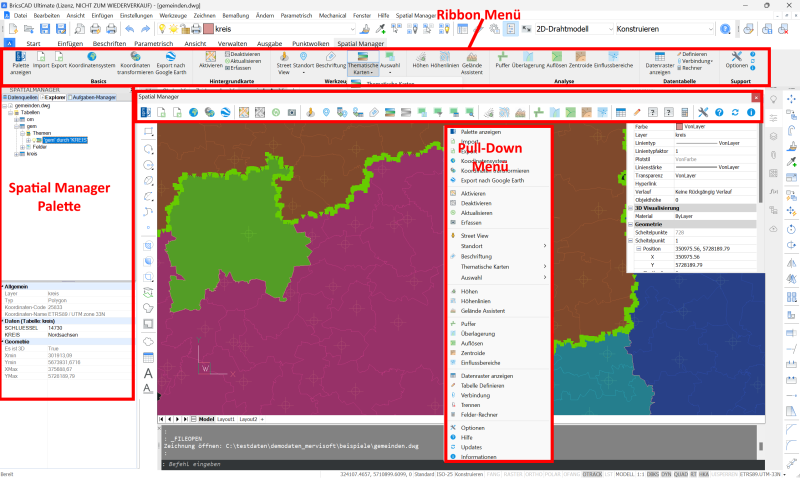
Bitte lassen Sie sich nicht von dem Spatial Manager Button auf dem Desktop irritieren. Dieser leitet Sie lediglich zur Wiki-Seite.
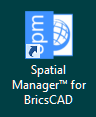
Hinweise:
* Der Ordner "Beispieldaten" (und seine Unterordner) ist ein schreibgeschützter Ordner. Wählen Sie daher einen anderen Ordner, wenn Sie versuchen, Daten über Exportprozesse usw. zu schreiben.
* Einige Komponenten in den Abbildungen auf dieser Seite (Anbieter, Namen, Aussehen der Fenster usw.) können sich geringfügig von denen unterscheiden, die auf Ihrem Computer erscheinen werden.
* Einige Funktionen der Anwendung müssen über die Anwendung selbst auf das Internet zugreifen. Wenn Sie bei einem Prozess Probleme haben, fragen Sie Ihren Netzwerkadministrator, ob in Ihrem Netzwerk ein Proxy-Server installiert ist. Sie können die Proxy-Einstellungen über die Anwendungsoptionen konfigurieren.